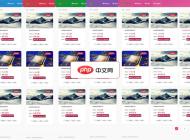-

- 如何用快捷键快速跳转到函数或变量定义?
- 最常用方式是Ctrl+左键单击或F12跳转到定义,具体取决于工具;2.VSCode需安装语言扩展支持跳转,PyCharm支持Ctrl+B和Ctrl+左键单击,SublimeText需LSP插件,Vim/Neovim通过gd等命令实现;3.关键是启用LSP并熟悉编辑器快捷键。
- 开发工具 . visual-studio-code 210 2025-09-28 09:53:02
-

- 如何用VSCode开发Java应用程序?
- 使用VSCode开发Java需先安装JDK、VSCode及Java扩展包,创建项目后编写含main方法的.java文件,通过点击Run按钮或右键运行程序,利用断点和F5进行调试,错误在Problems面板提示,配合Maven等工具可高效完成中小型项目开发。
- 开发工具 . visual-studio-code 849 2025-09-28 09:37:02
-

- XML编辑器哪个好用?免费工具有哪些?
- 选XML编辑器需根据使用场景:专业开发选oXygen或XMLSpy,功能全面适合复杂项目;日常编辑用Notepad++或VSCode,免费且支持插件扩展;快速查看修改推荐XMLMarker,操作直观。
- 开发工具 . visual-studio-code 1020 2025-09-28 09:01:02
-
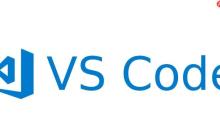
- 如何利用SQLTools扩展连接并操作多种数据库,并保存查询历史?
- 首先配置SQLTools扩展连接数据库,安装后通过命令面板添加连接信息并选择数据库类型,填写主机、端口、认证等参数,测试成功后保存;接着在.sql文件顶部用注释指定连接,执行查询时选中语句右键“ExecuteQuery”或按F5,结果以表格展示且可导出;最后通过SQLTools面板的时钟图标查看查询历史,记录按时间排序并支持恢复到编辑器,历史数据本地存储不会丢失。
- 开发工具 . visual-studio-code 621 2025-09-28 08:36:01
-
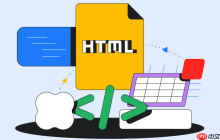
- HTML代码调试:快速定位网页错误的实用工具推荐
- 使用浏览器开发者工具可快速定位网页问题,通过检查元素、调试样式与脚本,结合W3C验证服务检测HTML合规性,并利用代码编辑器的实时预览功能提升修复效率。
- 开发工具 . visual-studio-code 481 2025-09-27 19:24:01
-

- VSCode如何实现代码片段共享?
- VSCode可通过导出JSON文件、GitHubGist插件、项目仓库管理或SettingsSync实现代码片段共享。1.手动复制snippets文件夹中的JSON文件用于临时分享;2.使用“Gist”插件将片段上传至GitHub并分享链接,便于小团队协作;3.在项目根目录的.vscode/snippets/中存放片段文件并提交至Git,确保团队成员开发一致;4.启用内置SettingsSync功能,通过GitHub账号同步包括片段在内的所有设置,适合个人多设备使用。根据需求选择合适方式即可。
- 开发工具 . visual-studio-code 446 2025-09-27 17:14:02
-
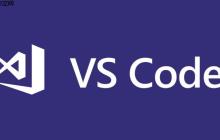
- VSCode如何与Docker容器集成开发?
- VSCode通过DevContainers扩展连接Docker容器实现隔离开发,无需本地安装依赖。1.安装Docker、VSCode及“DevContainers”扩展;2.打开项目后使用命令面板初始化配置,生成.devcontainer文件;3.点击状态栏绿色图标构建并进入容器,代码在容器内运行,编辑器保持本地体验,支持端口转发与初始化指令。
- 开发工具 . visual-studio-code 793 2025-09-27 15:52:01
-
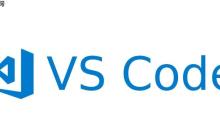
- VSCode的代码片段如何共享?
- 通过SettingsSync可实现多设备间代码片段同步,适合个人或小团队;手动复制snippets文件夹中的JSON文件适用于直接共享;打包为VSCode扩展便于统一分发和安装;项目专用片段可存入仓库并指导成员配置。选择合适方式提升团队开发效率。
- 开发工具 . visual-studio-code 783 2025-09-27 12:32:02
-
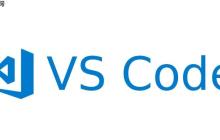
- 怎样使用VSCode的扩展开发功能?
- 使用VSCode扩展开发功能可快速创建自定义插件。需安装Node.js、VSCode、Yeoman及generator-code,通过yocode生成项目结构,包含package.json和extension.ts等核心文件,在activate函数中注册命令、监听事件并调试运行,最后用vsce打包发布至Marketplace。
- 开发工具 . visual-studio-code 276 2025-09-27 11:27:01
-
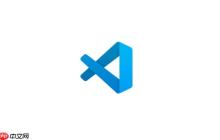
- 如何通过“转到定义”和“查找所有引用”来深入理解代码库?
- “转到定义”和“查找所有引用”是理解大型代码库的关键功能。1.使用“转到定义”可快速查看函数实现、变量来源及接口具体类,帮助理解代码逻辑;2.使用“查找所有引用”能定位符号在项目中的全部使用位置,评估修改影响、识别调用上下文;3.结合二者可逐层追踪调用链路,从API路由下钻至数据层,构建模块依赖图。熟练运用这两个功能,如同拥有代码导航仪,显著提升代码阅读与维护效率。
- 开发工具 . visual-studio-code 698 2025-09-27 11:17:01
-
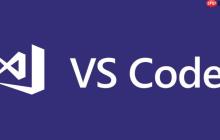
- VSCode的括号着色功能如何开启?
- 答案:确保VSCode括号着色正常需检查匹配功能启用、开启彩色配对、可选引导线及主题支持。具体步骤为确认Editor:MatchBrackets已启用,在settings.json中设置"editor.bracketPairColorization.enabled":true,可添加"editor.guides.bracketPairs":"active"显示引导线,并尝试切换至官方深色主题以提升颜色对比度,从而实现嵌套括号的多色区分效果。
- 开发工具 . visual-studio-code 983 2025-09-27 11:05:01
-

- VS Code HTML Emmet ! 失效解决方案:改用 html:5
- 本文针对VSCode更新后,用户反映的Emmet!快捷键无法生成HTML基础骨架的问题,提供了一个直接有效的解决方案。当!快捷方式不再奏效时,用户可以转而使用html:5这一Emmet缩写来快速生成标准的HTML5文档结构,确保开发流程的顺畅。
- 开发工具 . visual-studio-code 458 2025-09-27 10:48:01
-

- VS Code更新后HTML基础模板生成失效的解决方案
- 本文针对VSCode更新后,用户发现HTML文件中Emmet的!快捷方式无法自动生成基础模板的问题,提供了一个简单有效的解决方案。我们将详细介绍如何通过使用html:5这一替代指令,快速恢复HTML文档结构的生成效率,确保开发工作流程的顺畅。
- 开发工具 . visual-studio-code 179 2025-09-27 10:32:01
-

- VS Code更新后HTML Emmet ! 快捷键失效的替代方案
- 本文针对VSCode更新后,HTML文件中Emmet!快捷键无法生成HTML5基础模板的问题,提供了html:5作为替代解决方案。通过简单输入html:5并回车,即可快速生成标准的HTML5文档结构,确保开发流程的顺畅,帮助开发者高效构建网页骨架。
- 开发工具 . visual-studio-code 854 2025-09-27 10:31:28
-

- VS Code HTML 模板生成指南:从 ! 到 html:5
- 本文旨在解决VSCode更新后,传统!快捷方式无法快速生成HTML基础模板的问题。我们将介绍一种稳定且高效的替代方案:使用html:5Emmet缩写,帮助开发者在VSCode中继续便捷地创建HTML文档结构,确保开发流程的顺畅。
- 开发工具 . visual-studio-code 960 2025-09-27 10:27:00

PHP讨论组
组员:3305人话题:1500
PHP一种被广泛应用的开放源代码的多用途脚本语言,和其他技术相比,php本身开源免费; 可以将程序嵌入于HTML中去执行, 执行效率比完全生成htmL标记的CGI要高许多,它运行在服务器端,消耗的系统资源相当少,具有跨平台强、效率高的特性,而且php支持几乎所有流行的数据库以及操作系统,最重要的是